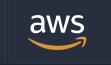
AWSにまず慣れる
AWSのCloud9でこの2ヶ月Railsをやっていたのだけど、まだまだ他のことはわからず。
とりあえず、Herokuじゃなくてデプロイするにはどうしたらいいのか。試行錯誤の日々をまとめた。詳しい説明は参考にしたサイトを参照していただきたい。
慣れるためにまず順序を覚えるために必要な最低限。
参考:(デプロイ編①)世界一丁寧なAWS解説。EC2を利用して、RailsアプリをAWSにあげるまで - Qiita
最初の準備
数ヶ月で画面構成が変わる気がするのは気のせいか?
参考にしたサイトの公開日が2016年8月。1年半前。若干変わっていた。
AWSコンソール
コンソールへログインをクリック。
アカウントの作成をしてない場合はここで新規でユーザーアカウントを作成する。
まぁそこは割愛。
AWSサービスの検索画面が表示されるので「VPC」を検索し、クリック。
VPCダッシュボード画面へ遷移する。
リージョン
ヘッダーのアカウントの右側でリージョンの選択が出来る。ここで注意したいのが、Cloud9ではまだ「アジアパシフィック(東京)」が選択できない。
でも、VPCでは選択できる。
ずっとCloud9でやっているとそのままやろうとしてしまうので、必ず変更する。

VPCの作成
VPCダッシュボードメニュー:VPCの画面から作成する。

名前タグ:VPC_for_TEST
IPv4 CIDR ブロック:10.0.0.0/16
IPv6 CIDR ブロック:IPv6 CIDRブロックなし
テナンシー:デフォルト
サブネットの作成
VPCダッシュボードメニュー:サブネットの画面から作成する。

名前タグ:TEST_Subnet
VPC:VPC_for_TEST
アベイラビリティーゾーン:ap-northeast-1a
IPv4 CIDR ブロック:10.0.0.0/24
インターネットゲートウェイの作成
VPCダッシュボードメニュー:インターネットゲートウェイの画面から作成する。


Nameタグ:Geteway_for_TEST

状態はまだ「dettached」
作成したGatewayを選択し、アクションーVPCにアタッチ


VPCを選択し、アタッチ

状態が「attached」に変更される。
ルートテーブルの作成
VPCダッシュボードメニュー:ルートテーブルの画面から作成する。

名前タグ:Table_for_TEST
VPC:VPC_for_TEST
作成したルートテーブルにルールを追加する。

- 作成したルートテーブルを選択
- ルートタブを選択
- 編集をクリックする


送信先:0.0.0.0/0
ターゲット:作成したゲートウェイを選択(プルダウンが表示される)
保存をすると保存完了が表示される。
サブネットとルートテーブルの紐づけ
VPCダッシュボードメニュー:サブネットの画面で行う。

保存をすると保存完了が表示される。
セキュリティーグループの作成
VPCダッシュボードメニュー:セキュリティーグループの画面から作成する。

名前タグ:TEST-SecurityGroup
グループ名:TEST-SecurityGroup
説明:TEST-SecurityGroup
VPC:VPC_for_TEST
説明はそのままでいいのか?って感じだけど。
作成したら、「ルール」を付与する。

- 作成したセキュリティーグループを選択
- インバウンドのルールを選択
- 編集をクリック

別のルールを作成をクリックし、新しく行を表示し、追加する。
タイプ:SSH(22)
プロトコル:TCP(6) デフォルト
ソース:自分のPCのグローバルIPアドレス/32
タイプ:HTTP(80)
プロトコル:TCP(6) デフォルト
ソース:0.0.0.0/0
ここまでが準備ということ。
しかも今、ふつーにSSHを設定したのだけど、私はこの段階では何も疑問を持たなかった。
が、この段階で意識しておいた方がいいのではないか?
自分のパソコンに22番ポートは開放されているのか?
疑問に思ったこともなかった。
が、しかし。意識しないといけないものだったようだ。
Mac22番ポート
いざ接続って段階で
「WARNING: REMOTE HOST IDENTIFICATION HAS CHANGED!」って・・・まぁその前段階でも言われる。
って言われましても・・・って感じでした。
そもそも私のMacはリモートログインを許可しているのか?ってことでした。

アップルマーク - システム環境設定

共有をクリック

何も共有の許可出してませんでした。
これでは絶対にアクセスできない。
こういうことってどうやって知るの?
ってことで、
- リモートログインにチェック
- 次のユーザーのみに今の自分を追加
すべてのユーザにしてもいいのだろうけど、念の為ね。
これで後々困らない。